- Recuperação de Dados
- Reparação do sistema Android (ReiBoot)
- Recuperação de Dados do Android
- Recuperação de dados do iPhone
- Recuperação de dados para PC
- Reparação do Sistema iOS (ReiBoot)
Atualizado por Beatriz Em May 8, 2022, 3:20 pm
Resumo: Este artigo fornece uma solução para a tela de toque do iPhone 12/13 que não está funcionando. Ajudá-lo a resolver problemas de tela sensível ao toque no iPhone 12 Pro, iPhone 12 Pro Max, iPhone 12 Mini, iPhone13 Mini, iPhone13, iPhone13 Pro, iPhone13 Pro max e outros modelos de iPhone.
Vários fatores podem fazer com que a tela sensível ao toque do seu iPhone pare de funcionar ou pare de responder. Pode ser por motivos de software ou por motivos de hardware. Este artigo destaca algumas soluções eficientes para que a tela sensível ao toque do iPhone não funcione.
Algumas falhas internas no aplicativo podem fazer com que a tela do seu iPhone pare de responder. Você pode tentar depois de reiniciar seu iPhone.
Operação de reinicialização forçada: Pressione e segure o botão lateral e qualquer botão de volume por alguns minutos. Quando o controle deslizante de desligar aparecer, arraste-o para a direita para desligar o dispositivo. Em seguida, pressione e segure o botão lateral até que o iPhone 12 seja iniciado novamente.
Se a tela parar de funcionar, talvez você não consiga arrastar o controle deslizante; nesse caso, talvez seja necessário forçar a reinicialização de um iPhone12/13.
Forçar a operação de reinicialização:
1: Pressione e solte rapidamente o botão de aumento de volume.2: Pressione e solte rapidamente o botão de volume mais baixo.3: Pressione e segure o botão lateral até que o logotipo da Apple apareça no seu iPhone. Então solte.
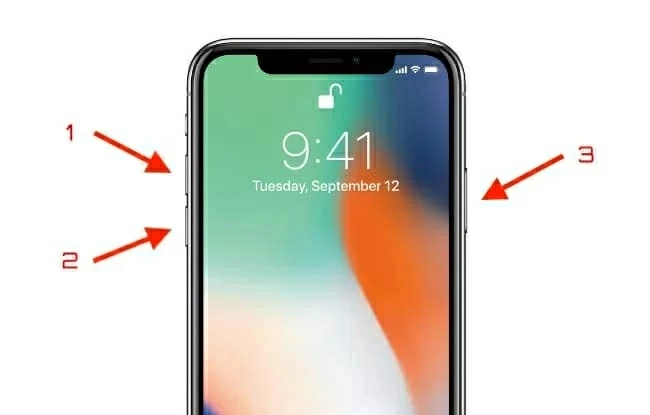
Se houver poeira, óleo, líquido ou sujeira na tela do iPhone, isso pode fazer com que o toque não responda. Pegue um pano macio e fibroso e limpe a tela. Se não for resolvido, outras medidas podem ser tomadas.
O protetor de tela do celular pode proteger a tela do celular até certo ponto, mas muitos protetores não oficiais são muito grossos ou, por outros motivos, farão com que a tela não responda ou fique lenta. Você pode optar por substituir o protetor ou remover o protetor original para experimentar.
Se a tela de toque do seu iPhone 12/13 não funcionar corretamente quando você estiver usando um aplicativo específico, você pode usar o truque de desinstalação e reinstalação para corrigir a situação. Além de liberar memória, a desinstalação de programas também pode eliminar os sintomas adversos causados por esses aplicativos.Para remover/desinstalar um aplicativo do iPhone 12/13, basta tocar e segurar o ícone do aplicativo por alguns segundos ou até o ícone oscilar. Em seguida, clique no "X" no canto superior esquerdo do aplicativo que deseja excluir. Clique em "Excluir" para confirmar.
Baixe o programa abaixo e instale-o em seu computador antes de precisar realizar uma correção rápida.
Baixar Grátis para Win Baixar Grátis para Mac
1. Após a conclusão da instalação, inicie o AnyFix e clique na opção "System Rapair".
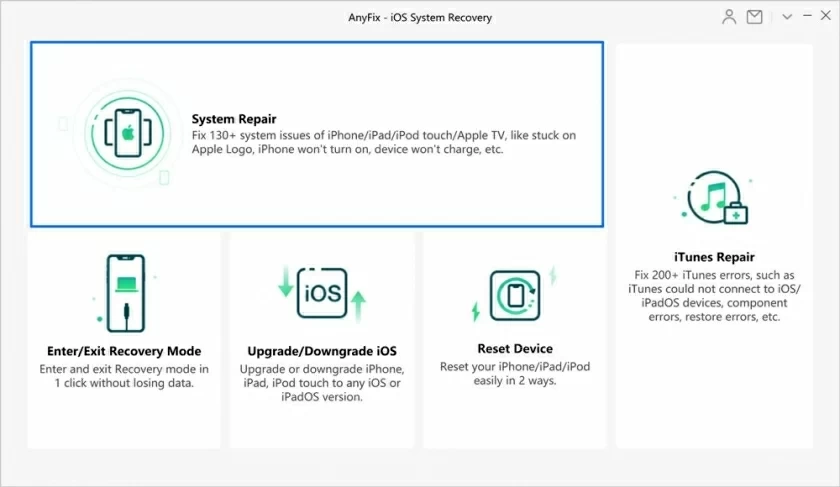
2. Conecte o iPhone 12/13 ao seu computador via USB e clique em "Iniciar agora" para entrar no reparo.
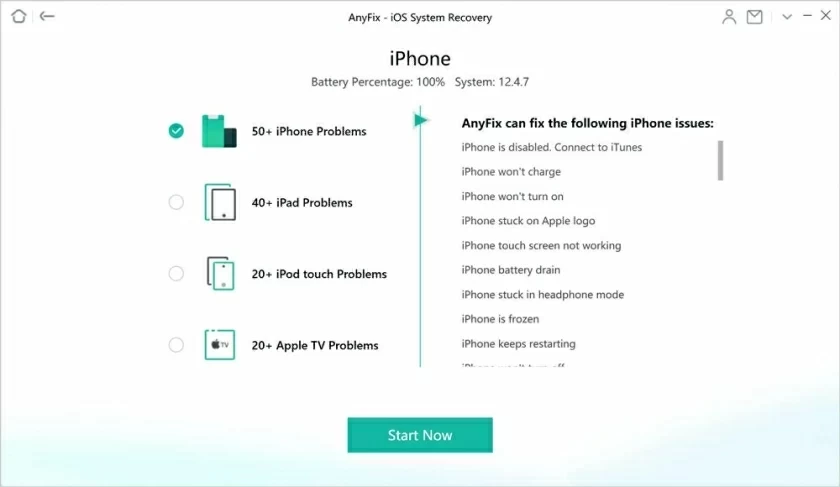
3. AnyFix fornece três modos de reparo - reparo padrão, reparo avançado e reparo final. Recomenda-se começar com o modo padrão primeiro. O reparo padrão suporta a correção dos problemas mais comuns do sistema sem excluir nenhum dado do dispositivo. Recursos avançados suportam a correção de problemas complexos do sistema, após o qual todos os dados são excluídos.Os recursos de correção definitivos suportam a correção dos problemas de sistema mais abrangentes, que levam muito mais tempo. Todos os dados serão excluídos após o reparo.
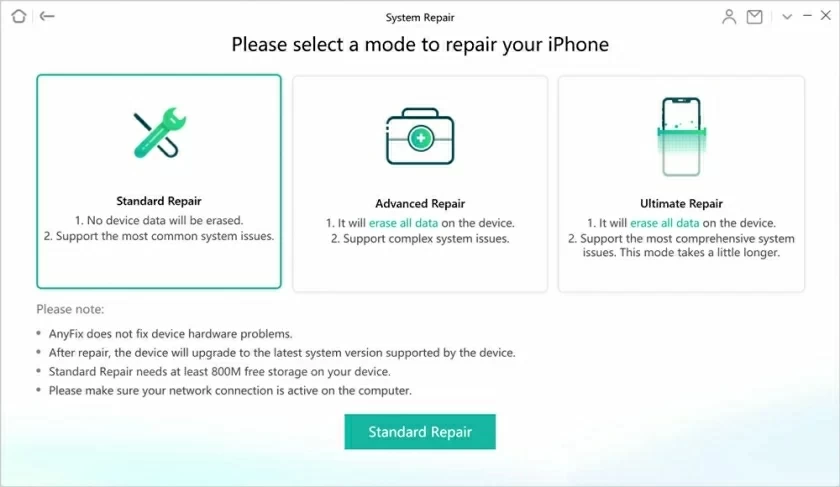
4. Faça o download do firmware, levará alguns minutos para fazer o download.

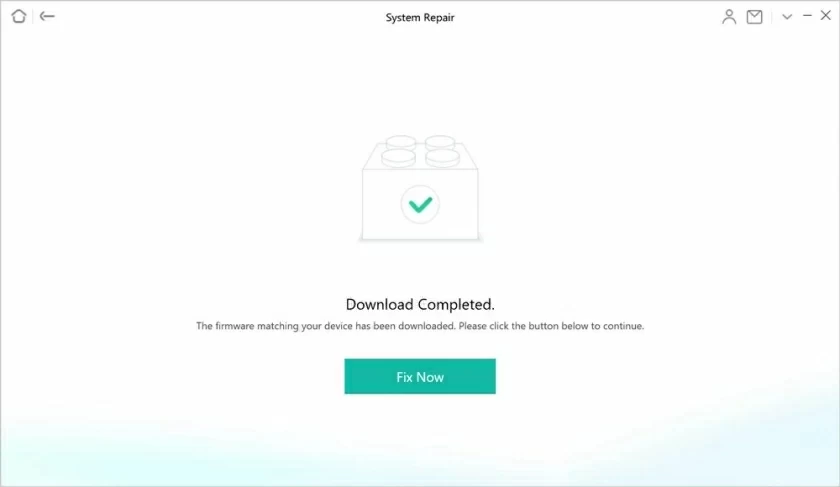
5. Após a conclusão do download do firmware, clique em "Corrigir agora" para iniciar o reparo e deixe o programa reparar seu iPhone 12 Pro, iPhone 12 Pro Max, iPhone 12 Mini, iPhone13 mini, iPhone13, iPhone13 Pro, iPhone13 Pro max.
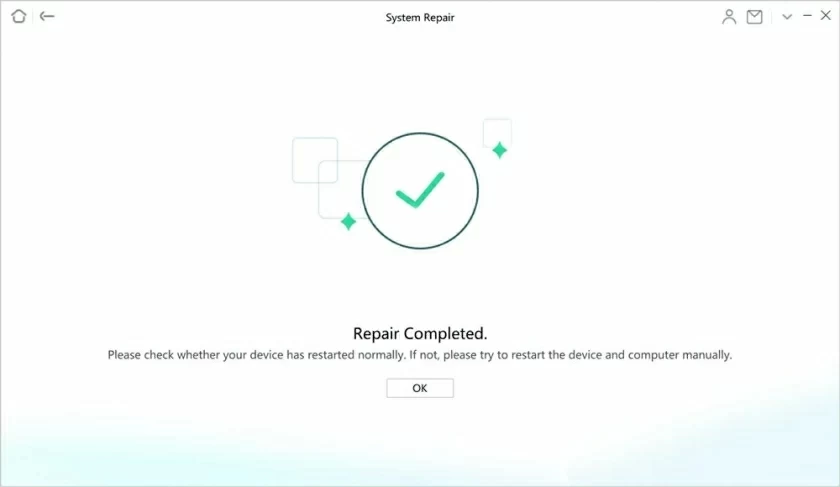
Mantenha o dispositivo conectado durante o processo de reparo e seu iPhone retornará ao normal assim que o reparo for concluído.
Atualize o software do seu iPhone para a versão mais recente. Como tudo no sistema do iPhone está interconectado, se um dos componentes do sistema falhar, outros recursos e funções do sistema podem ser afetados. Isso geralmente acontece se a tela de toque do iPhone parar de funcionar repentinamente durante o uso de um aplicativo. Portanto, atualizar o sistema do seu iPhone é uma solução eficaz.
Etapas da operação: Digite "Configurações"; clique em "Geral"; selecione "Atualização de software".
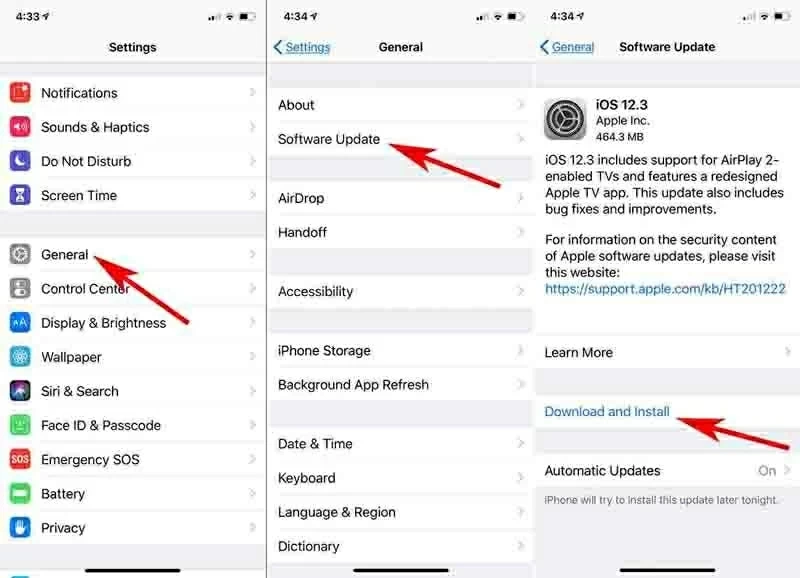
Se a tela não funcionar para completar a atualização de mentalidade, você pode usar o iTunes para ajudar na atualização.
Etapas da operação: Conecte seu iPhone 12 ao Mac/PC; mantenha a tela do iPhone desbloqueada; espere até que seu iPhone apareça no iTunes, entre e clique em "Check for Update" para completar a atualização.
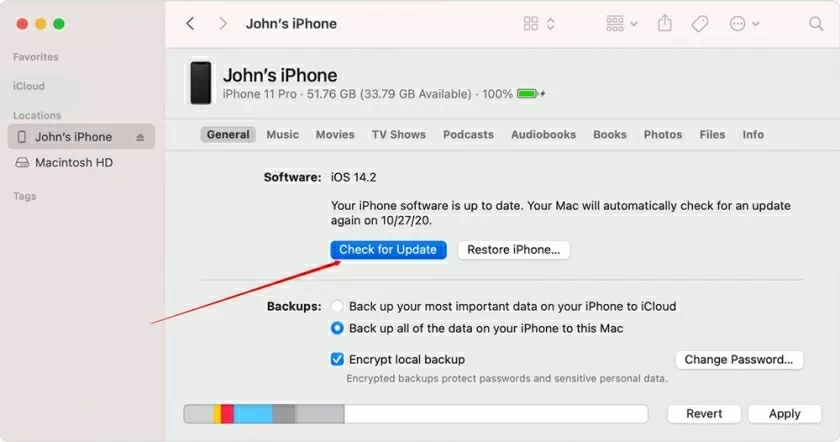
Podem surgir problemas no uso diário do iPhone devido a diferentes configurações que podem fazer com que a tela do telefone pare de responder às vezes. Se você for forçado a reiniciar para tentar corrigir o problema de não resposta do iPhone 12/13 e não houver como concluir as atualizações do programa iOS, tente restaurar as configurações de fábrica.
Aviso especial: A restauração das configurações de fábrica perderá todos os dados pessoais. Certifique-se de fazer backup de seus arquivos no iTunes antes de fazer isso.
Redefinir operações:
1. Abra as configurações. 2. Clique em Redefinir. 3. Selecione Apagar todo o conteúdo e configurações. Aguarde o iPhone reiniciar após a conclusão da operação. Restaurar o iPhone para as configurações de fábrica pode corrigir o problema da tela sensível ao toque.
Existem várias razões para este problema:
Se nenhuma das soluções acima resolver o problema de que a tela sensível ao toque do seu iPhone ainda não responde ou não está funcionando corretamente, você pode levar seu dispositivo ao centro de serviço autorizado da Apple mais próximo e verificar se há danos no hardware por um técnico do iPhone. Se o seu equipamento ainda estiver na Garantia da Apple, você pode solicitar a garantia através do funcionário.
Espero que possamos ajudar todos a resolver o problema de não resposta da tela de toque do iPhone. Se você tiver alguma dúvida, por favor deixe uma mensagem e deixe-nos saber. Muito obrigado por ler!